word怎么压缩图片的大小
word怎么压缩图片的大小
有些时候我们在使用word的时候插入图片,因为图片太大了不方便插入,这时候就可以将图片压缩,压缩之后的图片就可以正常插入了,下面一起来看一下步骤吧。
word怎么压缩图片的大小:
1、首先我们点击“插入”。
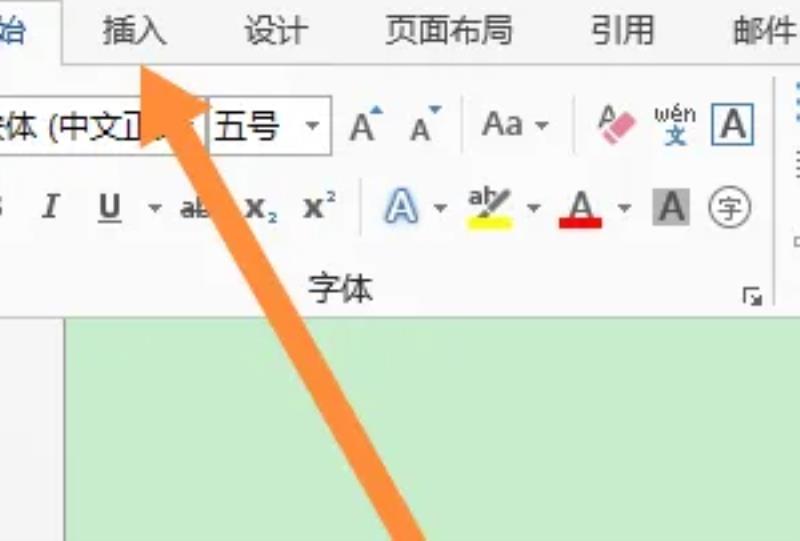
2、然后点击“图片”。
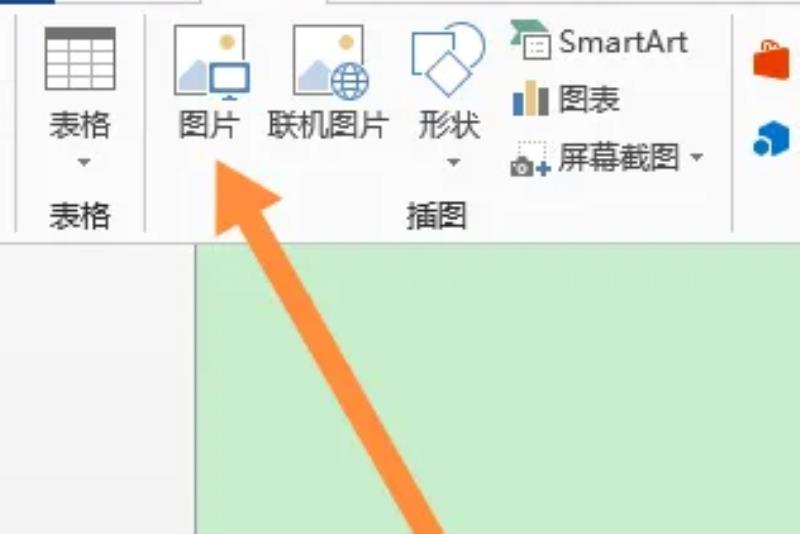
3、接着选择图片,然后点击“插入”。
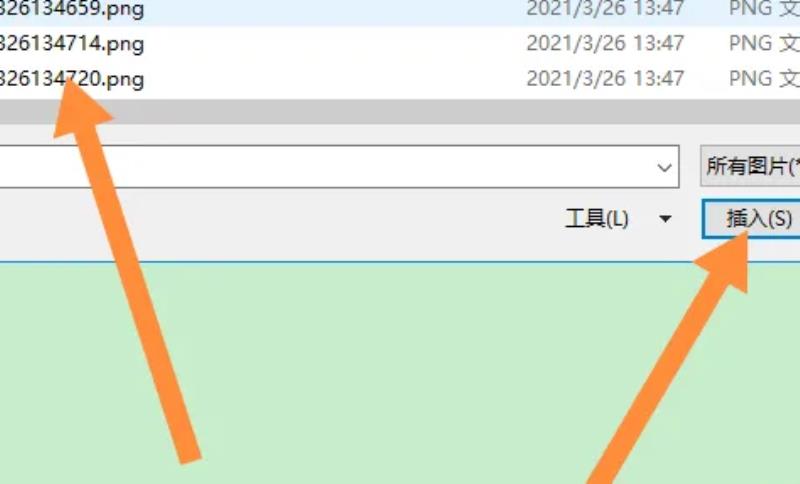
4、随后我们选择图片,点击“压缩图标”。
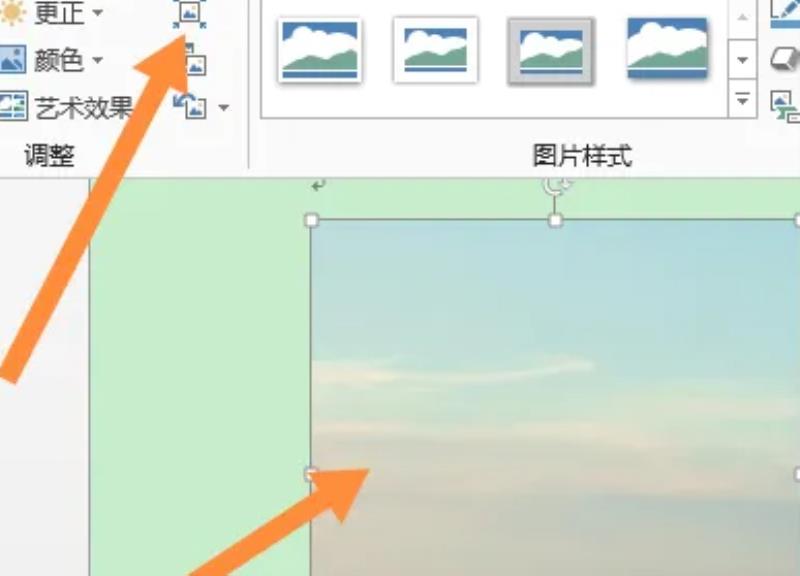
5、最后默认勾选压缩,然后点击“确定”即可。
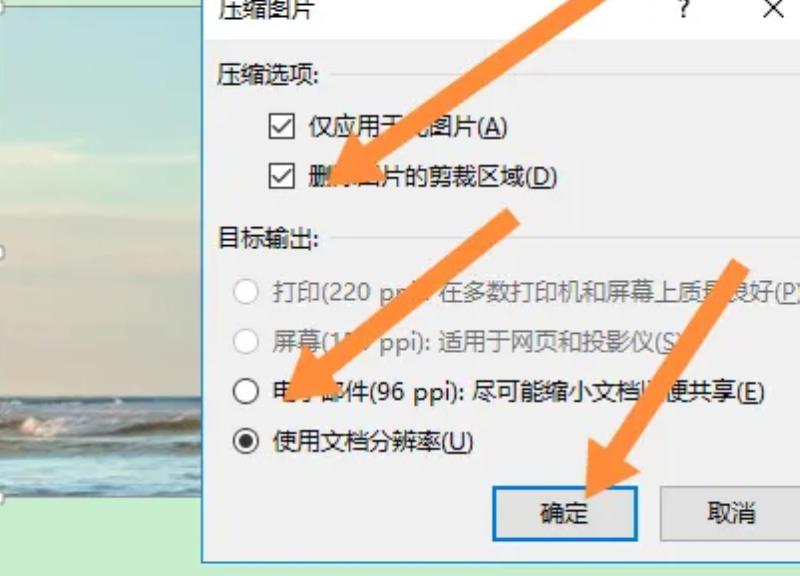
延伸阅读:图片水印
如何将word图片压缩打包-Word2010文档中怎么压缩图片
word里面怎么压缩全部图片?看到前面的回答普遍是在2019年的,过了这么多年,解决方案当然选择更加简便的了。可以借助压缩工具,推荐一款良心好用的压缩软件,这是一款集视频压缩、图片压缩、PDF压缩、PPT压缩以及Word文档压缩于一体的多功能压缩软件。
→
点击下载正版无损压缩软件
具体操作步骤:
步骤一:打开嗨格式压缩大师,在软件界面中找到「Word压缩」,然后进入「Word压缩」的界面;
步骤二:点击「添加文件」,或者将你想要压缩的Word文件直接拖拽进去,嗨格式压缩大师支持批量文件压缩,所以你可以选择多个文件一起添加;
步骤三:Word文件添加完成后,在软件界面的右侧可以进行各项参数的设置。比如在快捷设置中我们可以进行压缩模式的选择,看你是需要普通压缩还是清晰度优先或者是极限压缩
(注:如果你想要将Word文件压缩成最小,不防试试极限压缩,极限压缩的效果还是很给力的哦~);以及你想要的输出格式也别忘了设置。
步骤四:完成以上设置后,点击「开始压缩」,稍等片刻即可压缩完成~
Word2010文档中怎么压缩图片在Word2010文档中插入图片后,如果图片的尺寸很大,则会使Word文档的文件体积变得很大。即使在Word文档中改变图片的尺寸或对图片进行裁剪,图片的大小也不会改变。不过用户可以对Word2010文档中的所有图片或选中的图片进行压缩,这样可以有效减小图片的体积大小,同时也会有效减小Word2010文件的大小。在Word2010文档中压缩图片的步骤如下所述:
操作步骤
1、打开Word2010文档窗口,选中需要压缩的图片。如果有多个图片需要压缩,则可以在按住Ctrl键的同时单击多个图片。
2、打开“图片工具”功能区,在“格式”选项卡的“调整”分组中单击“压缩图片”按钮。
3、打开“压缩图片”对话框,选中“仅应用于所选图片”复选框,并根据需要更改分辨率(例如选中“Web/屏幕”单选按钮)。设置完毕单击“确定”按钮即可对Word2010文档中的选中图片进行压缩。
在word如何压缩图片1、首先打开Word文档,左键单击文档中的图像,然后在菜单栏中选择“压缩图片”。
2、选择是压缩压缩图像中的选定图像还是压缩文档中的所有图像,然后根据需要在更改分辨率中选择确定。
3、之后就会出现提示的页面,鼠标选择单击应用的功能选项。
4、之后就会在文件中保存好压缩后的图片。
声明: 我们致力于保护作者版权,注重分享,被刊用文章因无法核实真实出处,未能及时与作者取得联系,或有版权异议的,请联系管理员,我们会立即处理,本站部分文字与图片资源来自于网络,转载是出于传递更多信息之目的,若有来源标注错误或侵犯了您的合法权益,请立即通知我们(管理员邮箱:daokedao3713@qq.com),情况属实,我们会第一时间予以删除,并同时向您表示歉意,谢谢!
相关推荐
-
手机火狐浏览器配置文件位置
想要知道火狐浏览器中配置文件的位置可以在菜单栏中点击帮助,在帮助页面点击故障排除信息,就可以找到配置文件夹。还有一种方法是同时按WIN+R键,打开运行对话框,就可以直接进入火狐浏览器配置文件夹。手机火狐浏览器配置文件位置方法一: 1、在标题
-
芒果tv清晰度调整教程
在芒果tv看视频的很多用户都反映视频的清晰度模糊,其实是因为大家没有进行调整,下面就给大家带来了芒果tv清晰度调整教程,如果你还在为这个问题发愁,就赶快来一起看看吧。芒果tv清晰度在哪里调1、首先打开进入芒果tv。 2、然后点击需要播放的视
-
arcgis将tif转为shp格式教程
有小伙伴想知道arcgis如何将tif转为shp格式。首先打开arcmap,点击ArcToolBox工具箱按钮,分别点击转换工具、由栅格转出、栅格转面按钮,详情如下。arcgis将tif转为shp格式教程1、首先打开arcmap,点击“Ar
-
xfce桌面怎么联网
很多用户在安装了xfce桌面之后,想要连接网络但是不知道怎么样才可以进行连接,不会操作,方法很简单,在左上方有一个网络状态按钮,只需要打开就可以在里面连接了。xfce桌面怎么联网:1。首先在桌面上选择右上方网络连接的按钮打开。2、然后点击“
-
java中this的用法详情介绍
java中存在着很多的代码可以帮助用户去更好的进行编程,而其中的this就有着更加重要的作用,为了让大家更加的了解,我们带来了java中this的用法帮助你们。java中this的用法:1、this一般指的是本身的隐含指针,也就是哪个对象调
-
word艺术字怎么弯曲
word艺术字怎么弯曲要是说我们想要对艺术字进行编辑设置的话也是可以的,只需要在文本效果中选择弯曲的选项就可以了,还是很方便的,下面一起来看一下具体的方法吧。word艺术字怎么弯曲:1、首先我们点击“插入”。 2、然后点击“艺术字”。 3、
-
七猫小说怎么设置语音阅读
七猫小说怎么设置语音阅读大家工作了一天,下班后看小说还要盯着屏幕,眼睛会很累,七猫免费小说推出了语音阅读功能,那么怎么设置呢,接下来小编为大家解答。七猫小说设置语音阅读方法1、打开手机app,2、点击左下角“书架”, 3、选择自己想看的小说
-
hmcl启动器加载版本列表失败
有些用户在使用hmcl启动器加载游戏的时候经常会遇到系统报错说加载版本列表失败的情况,遇到这种情况可以修改一下启动器的一些设置来帮助处理。hmcl启动器加载版本列表失败1、设置里面的下载源建议使用BMCL、MCBBS下载源。 2、模组管理这
-
diskgenius分区表修复教程
有小伙伴不清楚diskgenius是怎么修复硬盘分区表的?今日在这篇文章中就为大伙带来了diskgenius修复硬盘分区表的操作方法。diskgenius分区表修复教程1、我们在识别到了硬盘的情况下,就是下面的样子选中硬盘的盘符后选择"搜索
-
完美世界竞技平台连接社区服测试失败解决方法
完美世界竞技平台提供了丰富的游戏内容和社区功能。然而,有时玩家在连接到社区服进行测试时可能会遇到连接失败的问题。本文将介绍可能导致完美世界竞技平台社区服连接失败的原因,并提供解决方法。完美世界竞技平台连接社区服测试失败解决方法1、测试失败是

